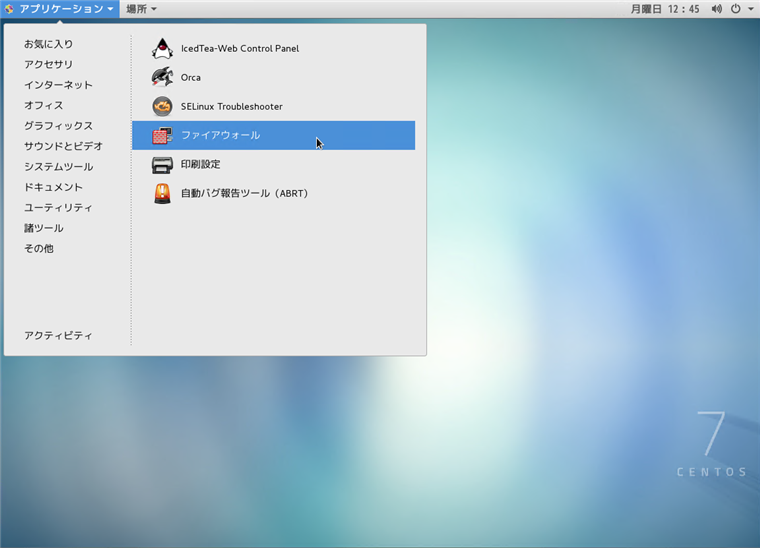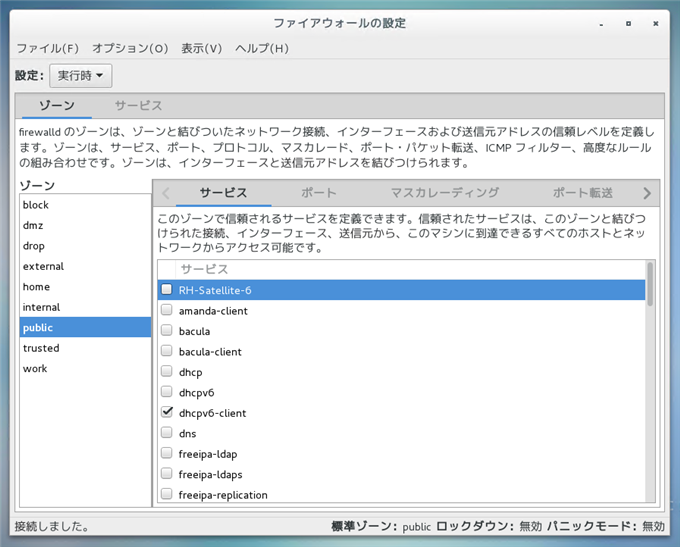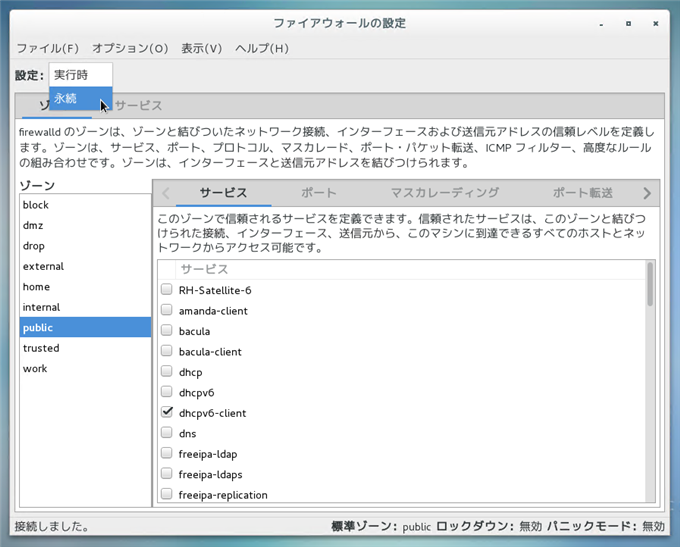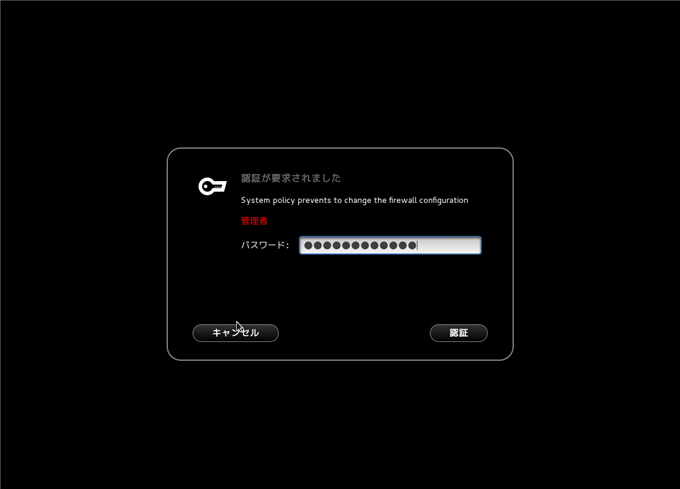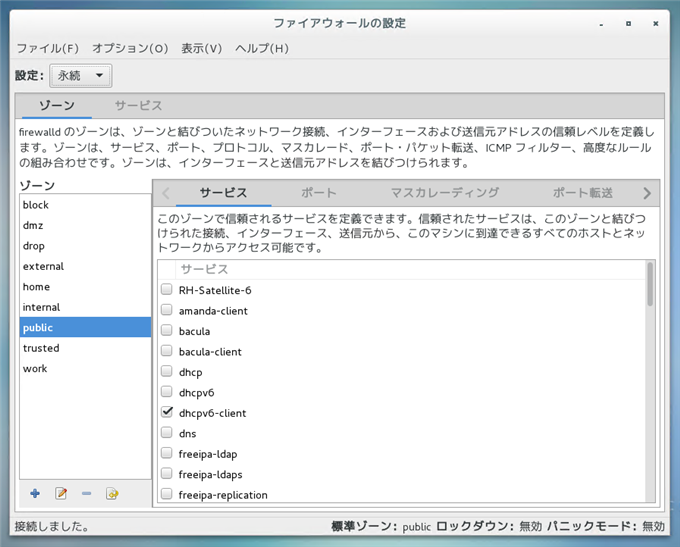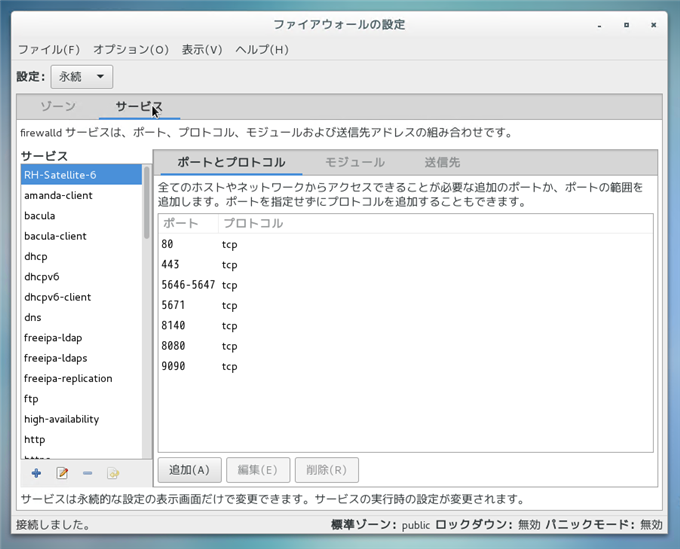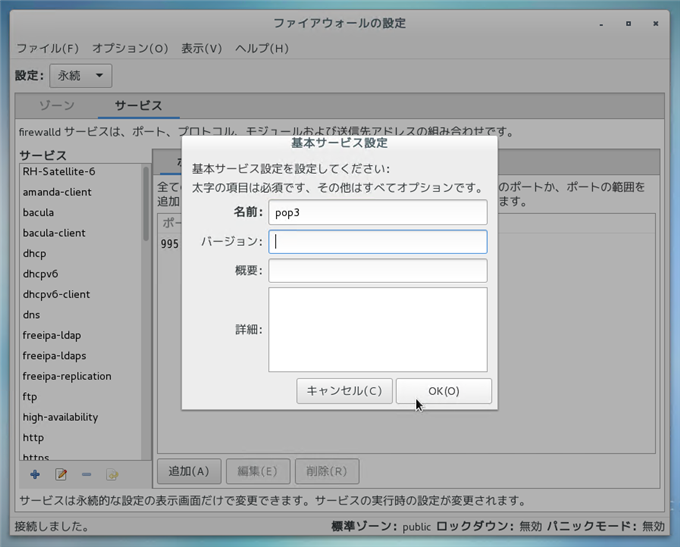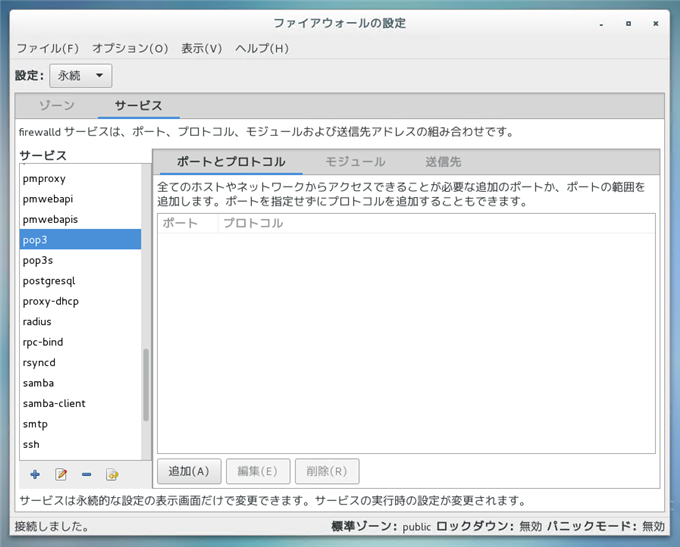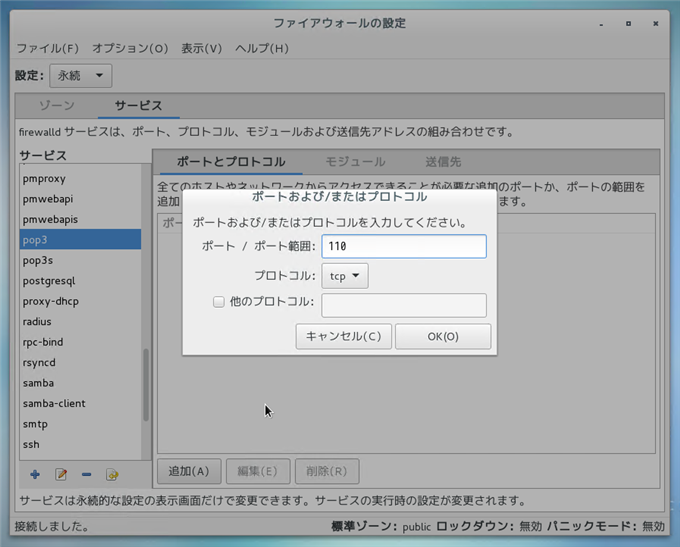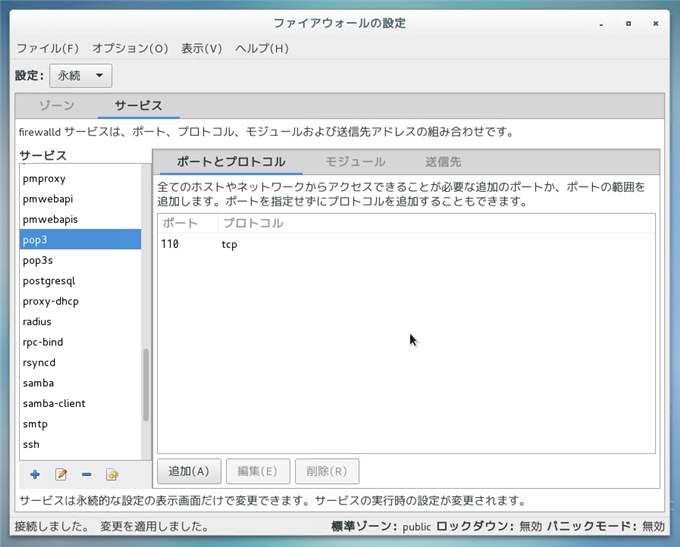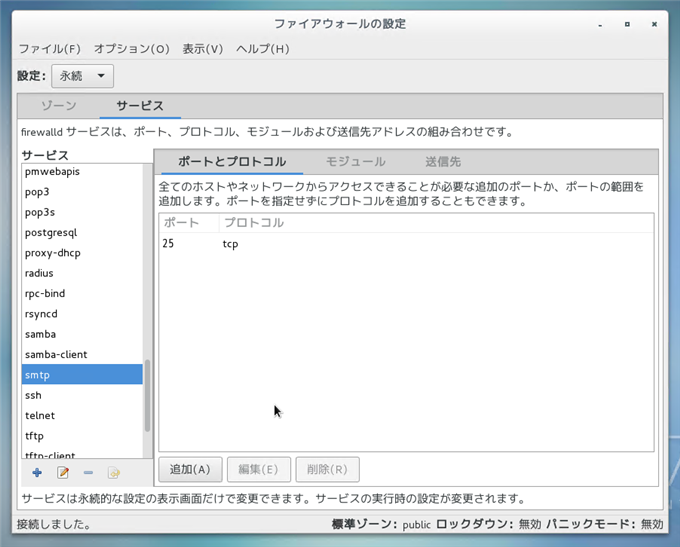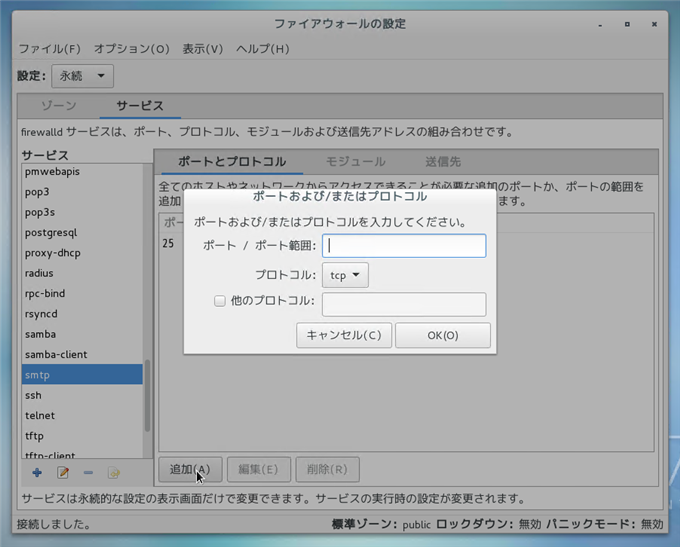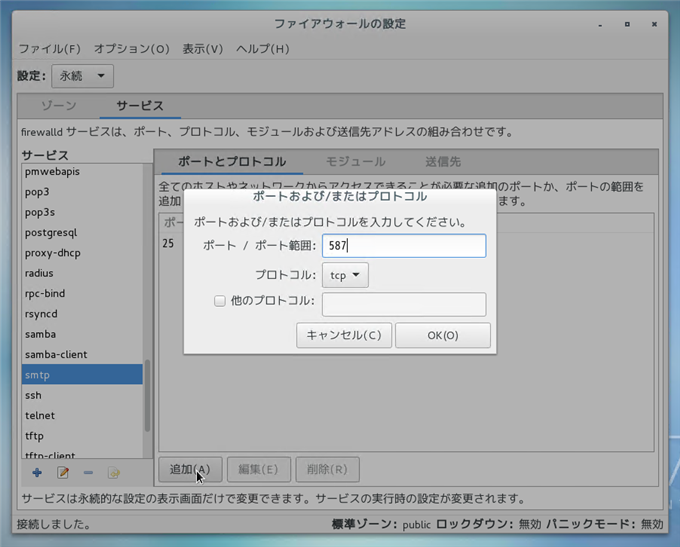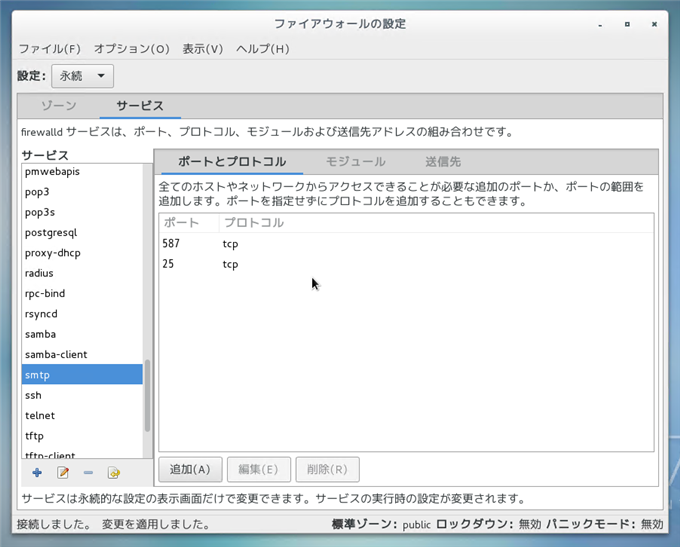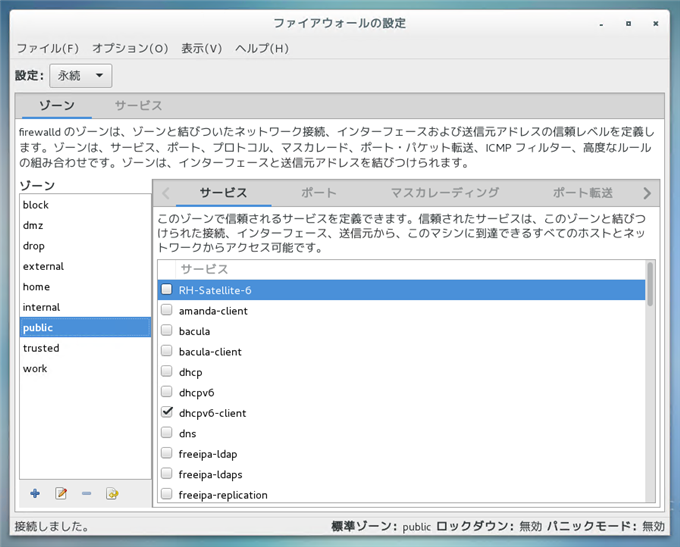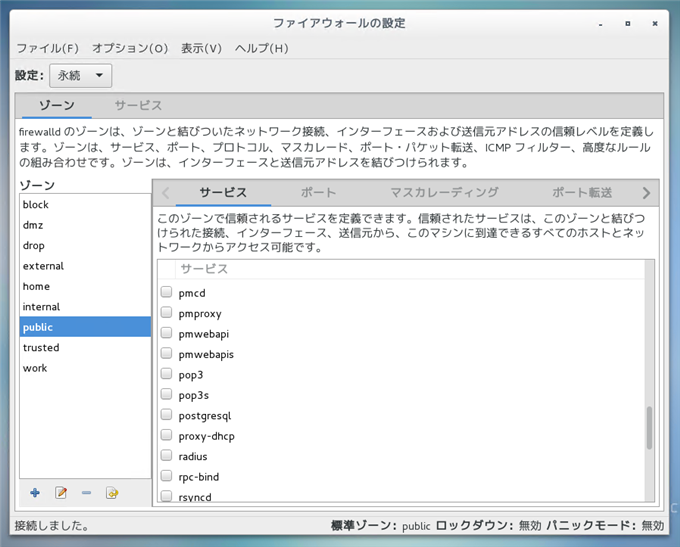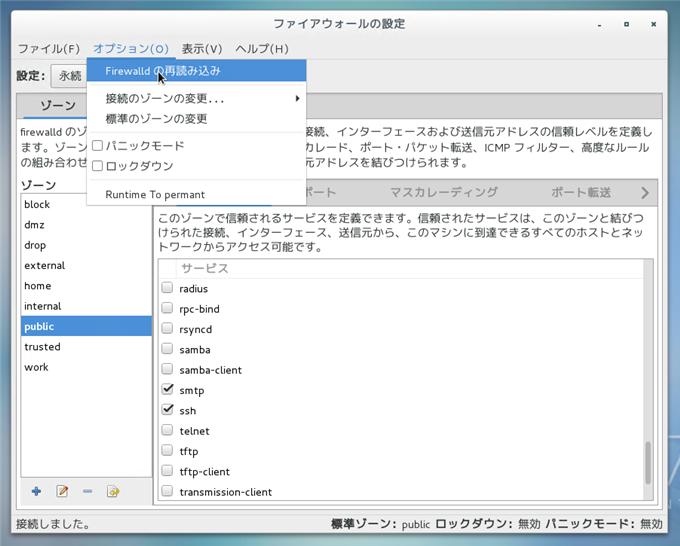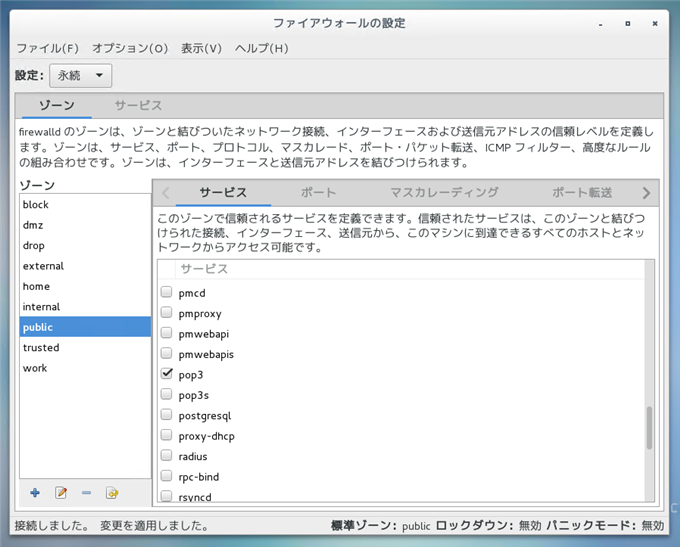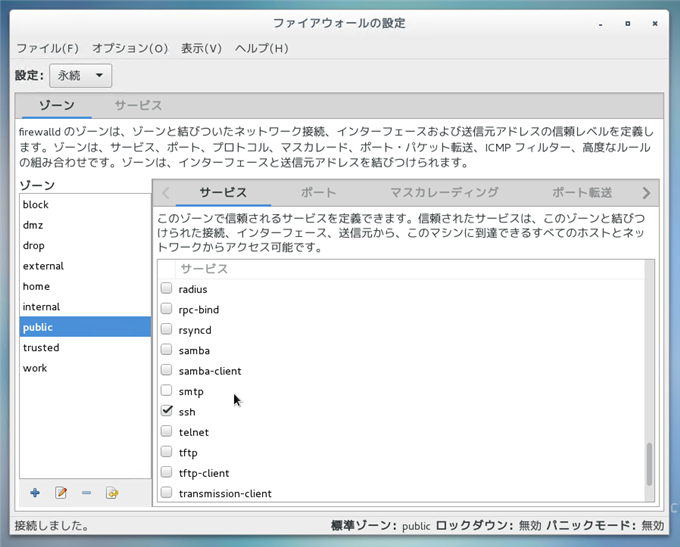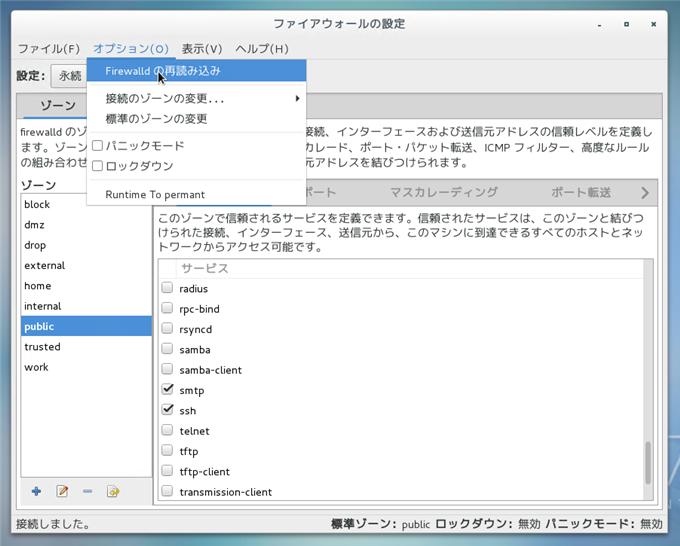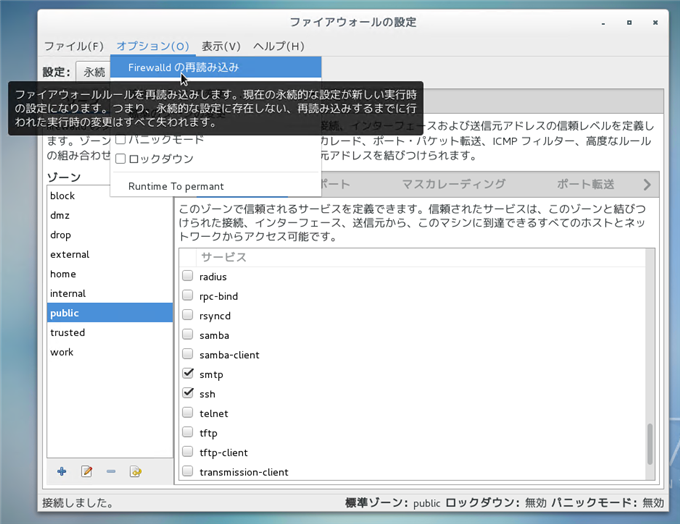CentOS7 でメールサーバー (SMTP POP3) のファイアーウォールで通信を許可する手順を紹介します。
手順
GUIを導入している場合は、[アプリケーション]メニューの[諸ツール]にある[ファイアウォール]をクリックします。
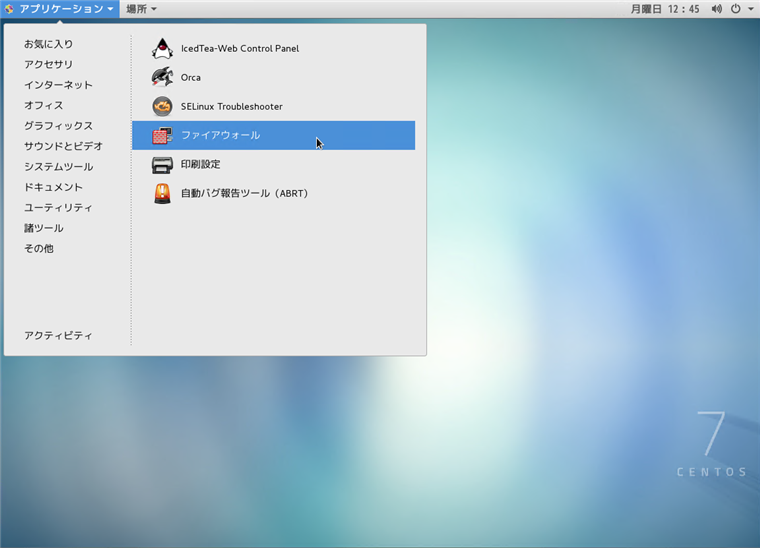
下図の[ファイアウォールの設定]ウィンドウが表示されます。
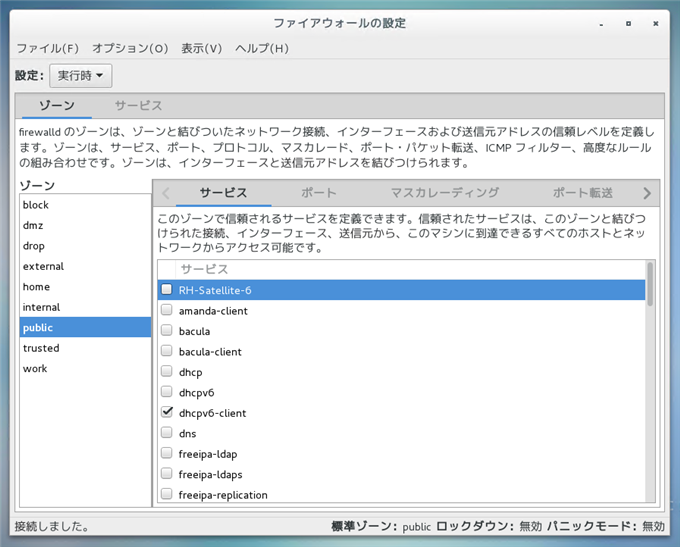
はじめに、ウィンドウ上部の[設定]コンボボックスを開き、[永続]を選択します。
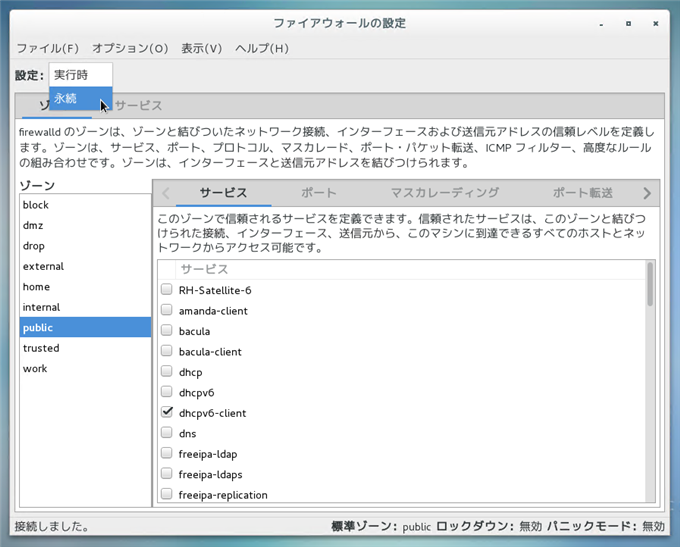
管理権限の無いユーザの場合、下図の認証ダイアログが表示されます。rootのパスワードを入力して認証します。
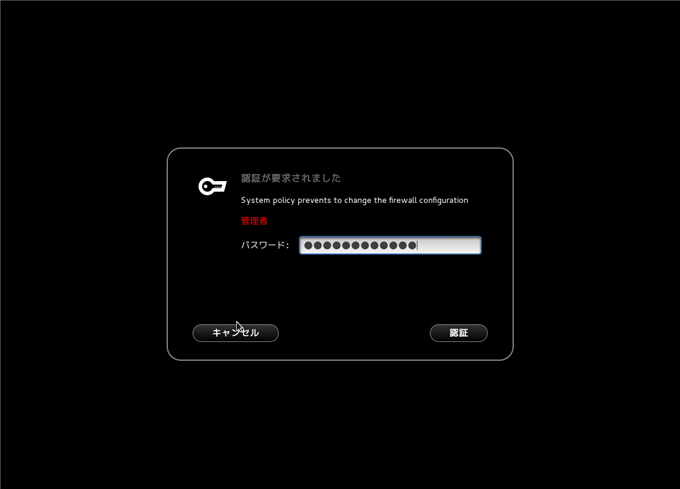
[永続]に切り替わりました。
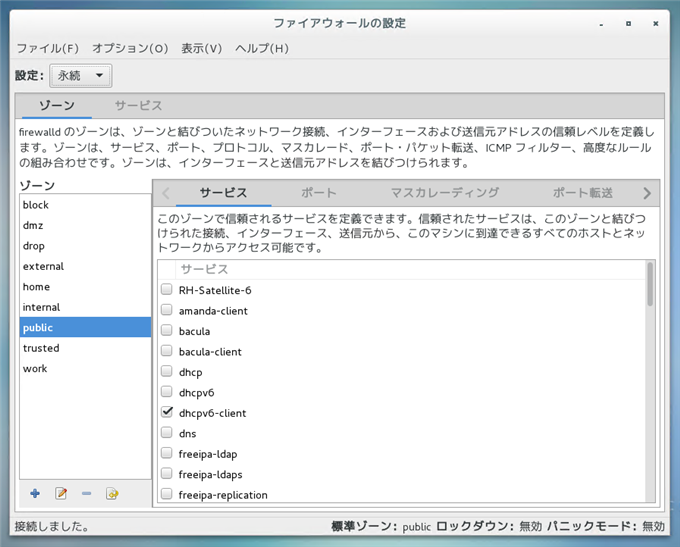
POP3 サービスの追加
画面上部の[ゾーン][サービス]のツールバーの[サービス]のメニューをクリックします。下図のサービスの一覧画面に切り変わります。左側のサービス一覧のリストの下のツールバーの一番左にある[+]ボタン(サービスの追加ボタン)をクリックします。
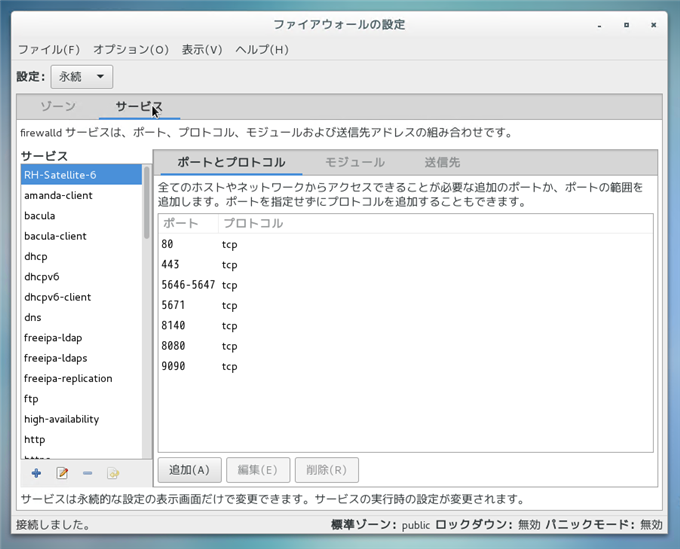
[基本サービス設定]ダイアログが表示されます。[名前]の欄に追加するサービス名"pop3"を入力します。設定後ダイアログ右下の[OK]ボタンをクリックします。
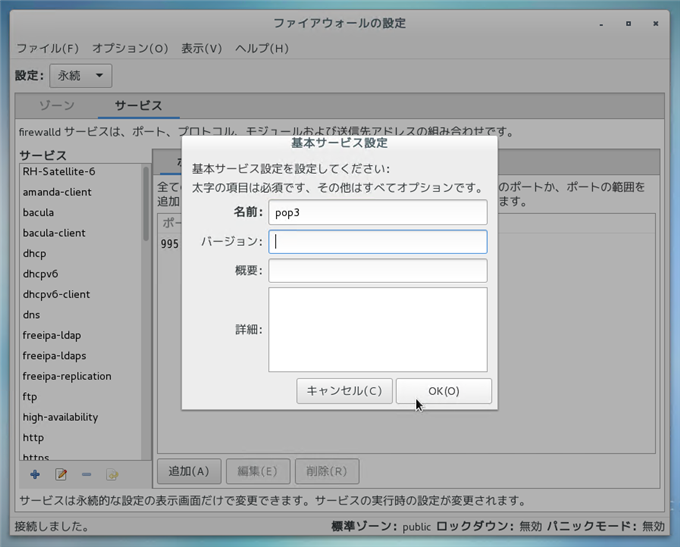
左側のリストに"pop3"のサービスが追加されます。追加された"pop3"をクリックして選択します。下図の画面となりますので、右側のエリアで[ポートとプロトコル]タブをクリックして選択し、画面下部の[追加]ボタンをクリックします。
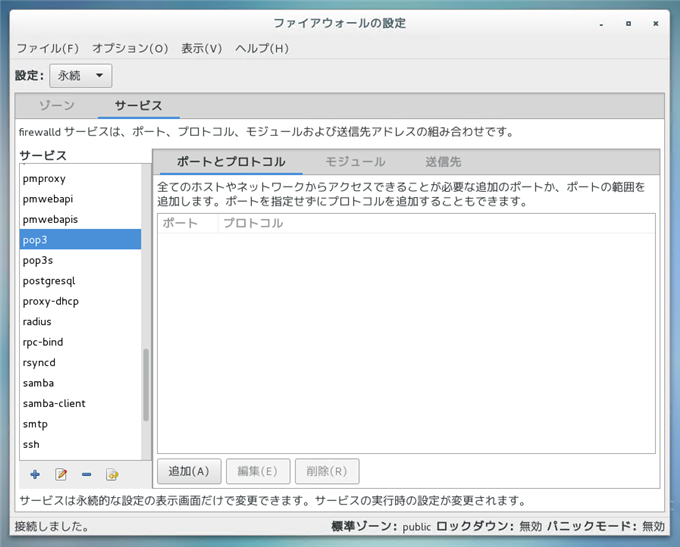
[ポートおよび/またはプロトコル]のダイアログが表示されます。[ポート/ポート範囲]のテキストボックスにpop3で許可するポート番号"110"を入力します。[プロトコル]コンボボックスは"tcp"とします。設定ができたら[OK]ボタンをクリックします。
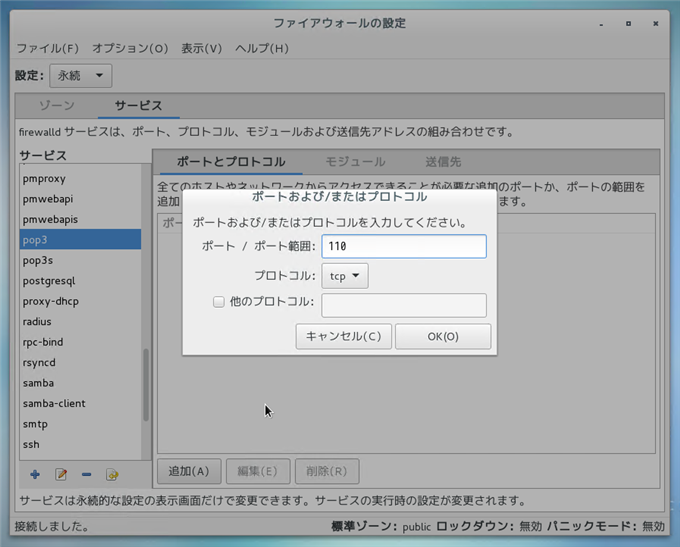
ポートとプロトコルのエリアに、ポート番号110の要素が追加されます。
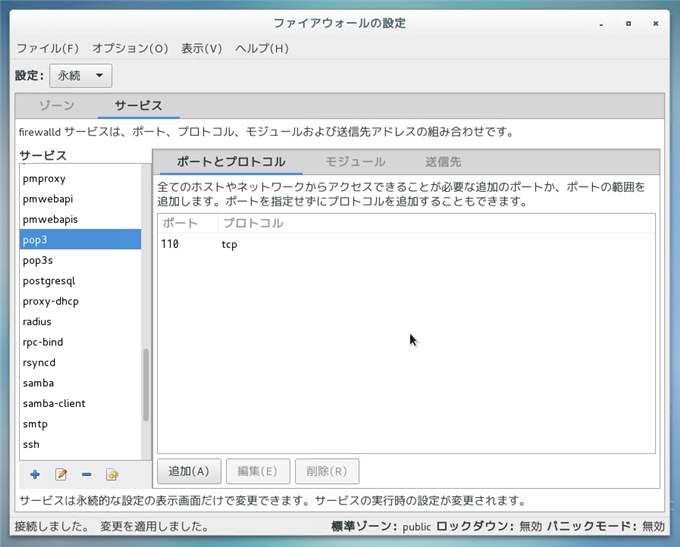
SMTPにサブミッションポート(ポート番号587)の追加
続いて左側のサービスリストから"smtp"をクリックして選択します。右側のエリアの[ポートとプロトコル]タブをクリックして選択します。下図の画面が表示されます。一覧に既にポート25が追加されていることが九人できます。今回さらにポート番号587も追加します。画面下部の[追加]ボタンをクリックします。
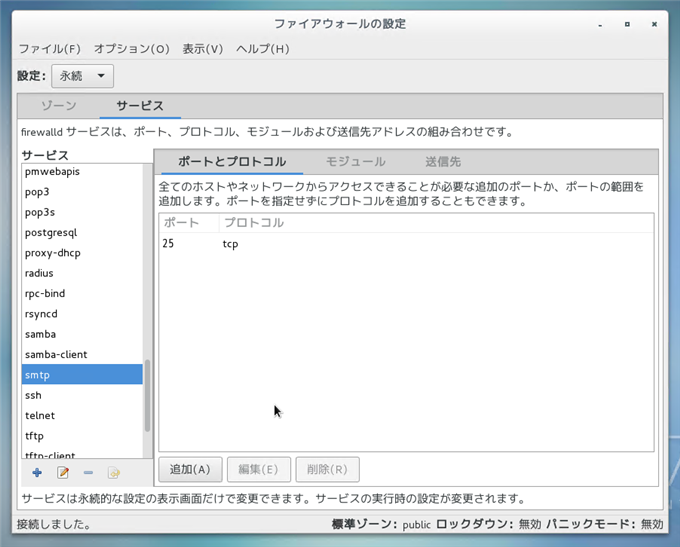
[ポートおよび/またはプロトコル]のダイアログが表示されます。
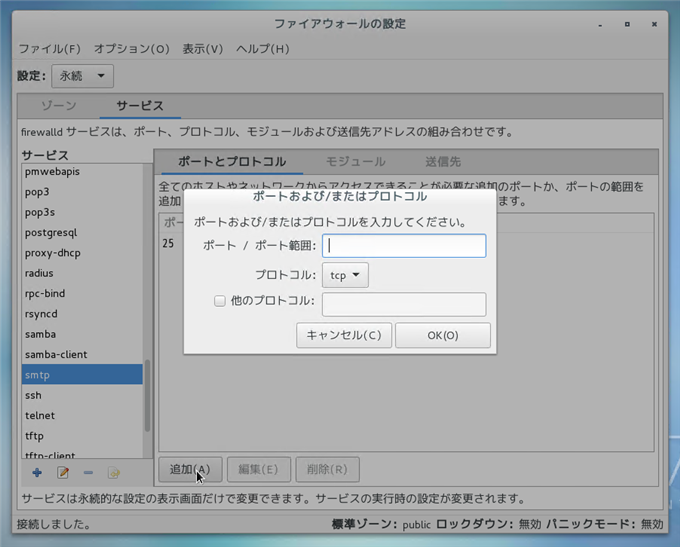
[ポート/ポート範囲]のテキストボックスにサブミッションポートのポート番号587を入力します。[プロトコル]コンボボックスの値は"tcp"とします。設定後ダイアログの[OK]ボタンをクリックします。
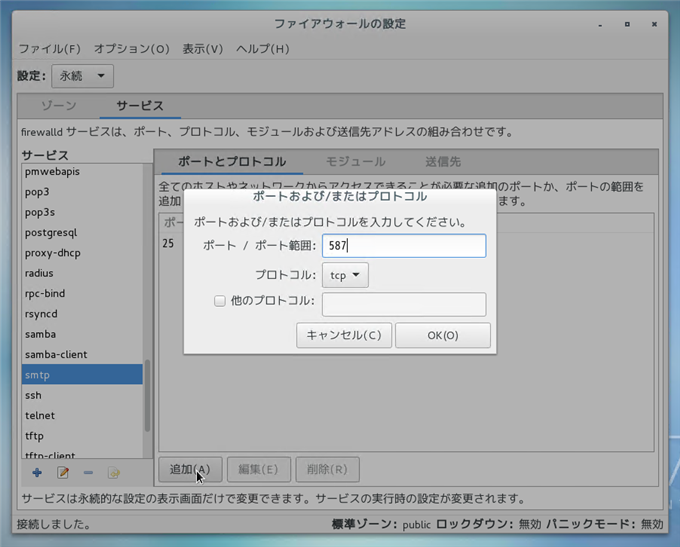
ポート番号587が追加されました。
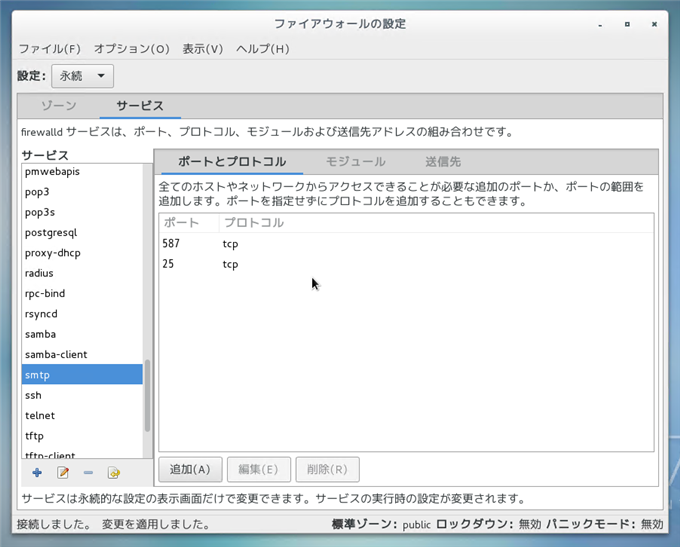
pop3 サービスの許可
ウィンドウ上部のタブの[ゾーン]をクリックして選択します。下図の画面が表示されます。左側の[ゾーン]リストから"public"をクリックして選択します。また、右側のエリアで[サービス]タブ句をクリックして選択します。下図の画面が表示されます。
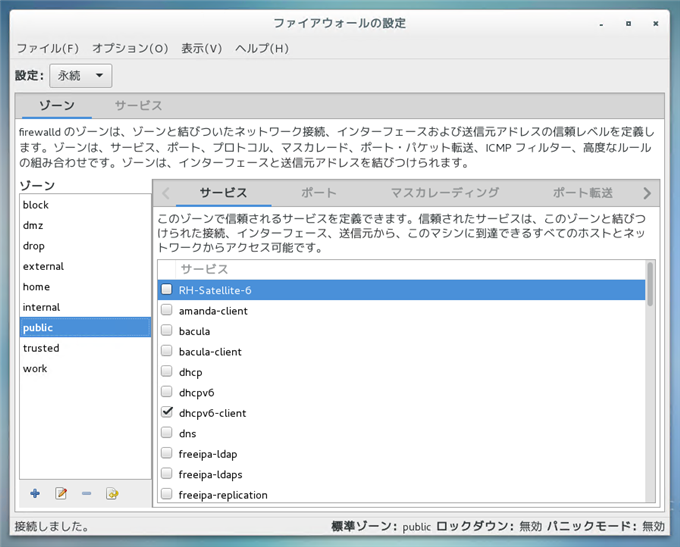
右側のエリアのサービス一覧から"pop3"の項目を探しチェックをつけます。
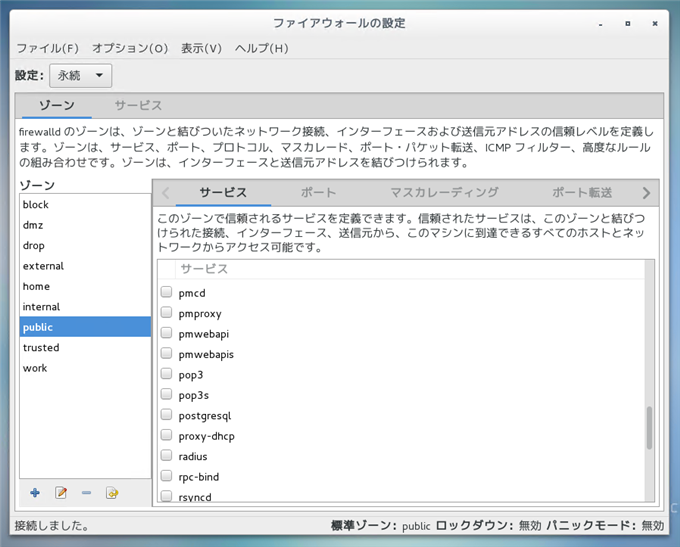
サービスを追加しているにもかかわらず、"pop3"の項目が見つからない場合は、[オプション]メニューの[Firewalld の再読み込み]を実行すると表示される場合があります。
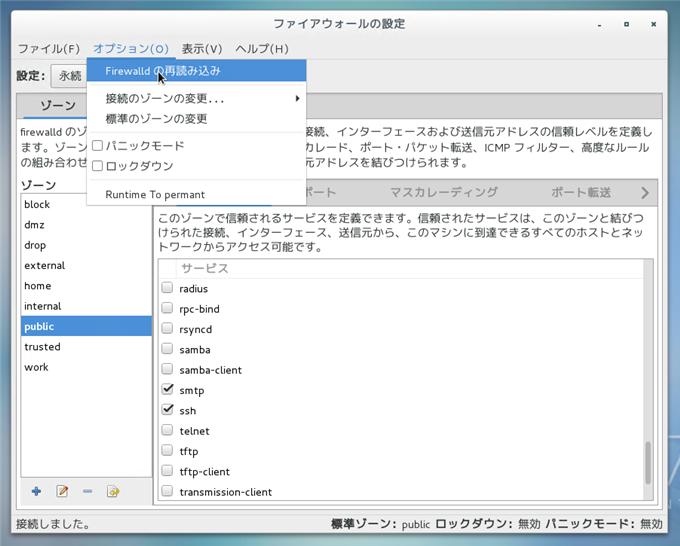
pop3の項目のチェックボックスをクリックしてチェックをつけました。
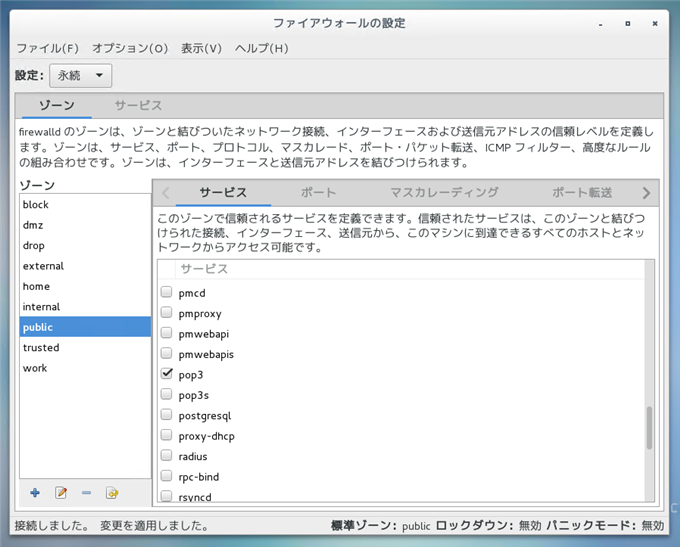
smtp サービスの許可
続いて、サービス一覧から"smtp"の項目を探します。
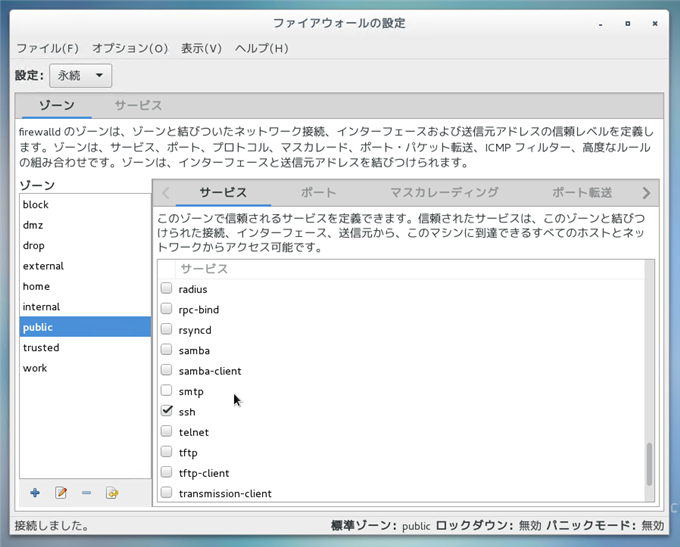
smtpのチェックボックスをクリックして、チェックをつけます。

サービスの再読み込み
[オプション]メニューの[Firewalld の再読み込み]メニューをクリックして、Firewalld の設定を再読み込みします。
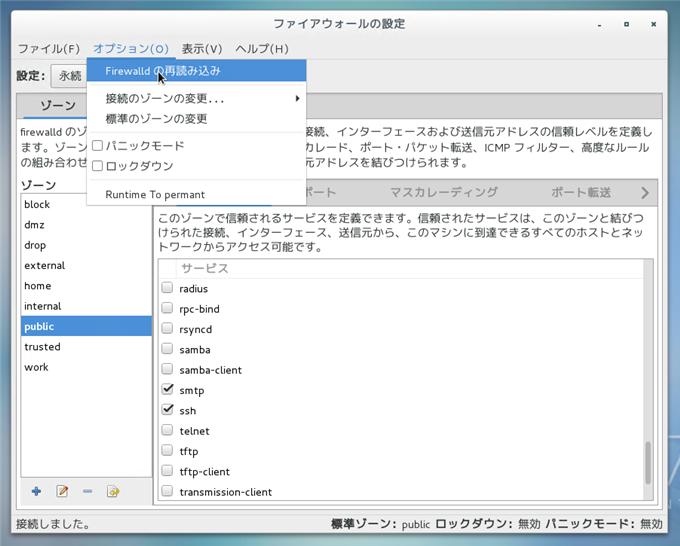
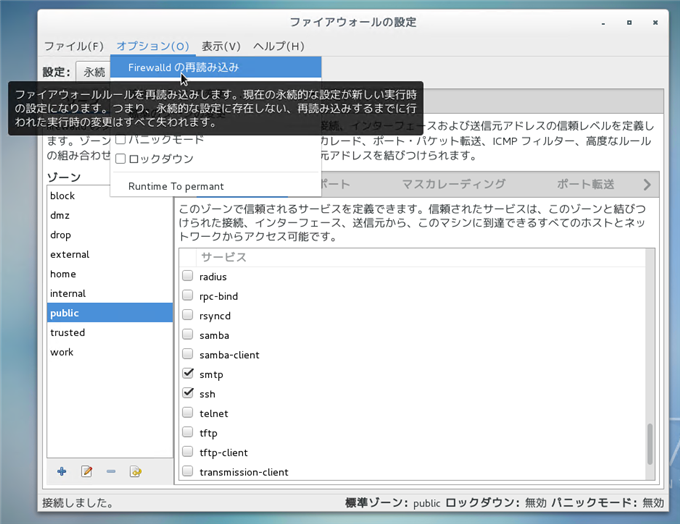
以上で設定は完了です。
著者
かつて日本を代表したスーパーエンジニア (自称)
ハードウェア、電気設備、ガーデニング関係の記事を担当。
最終更新日: 2024-01-04
作成日: 2016-04-11